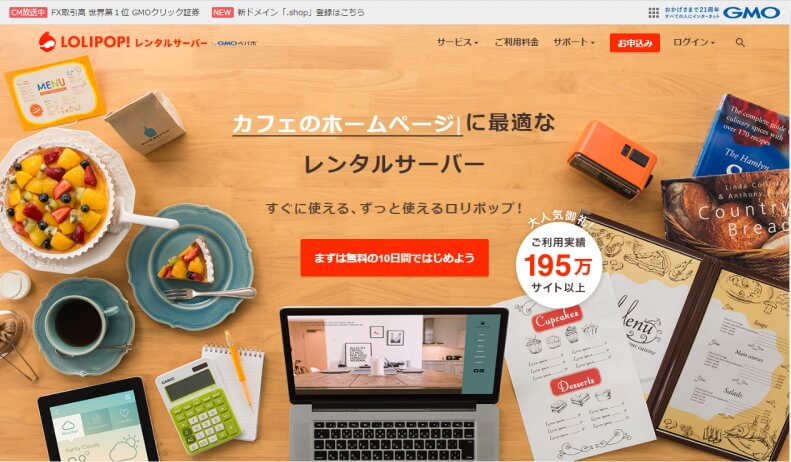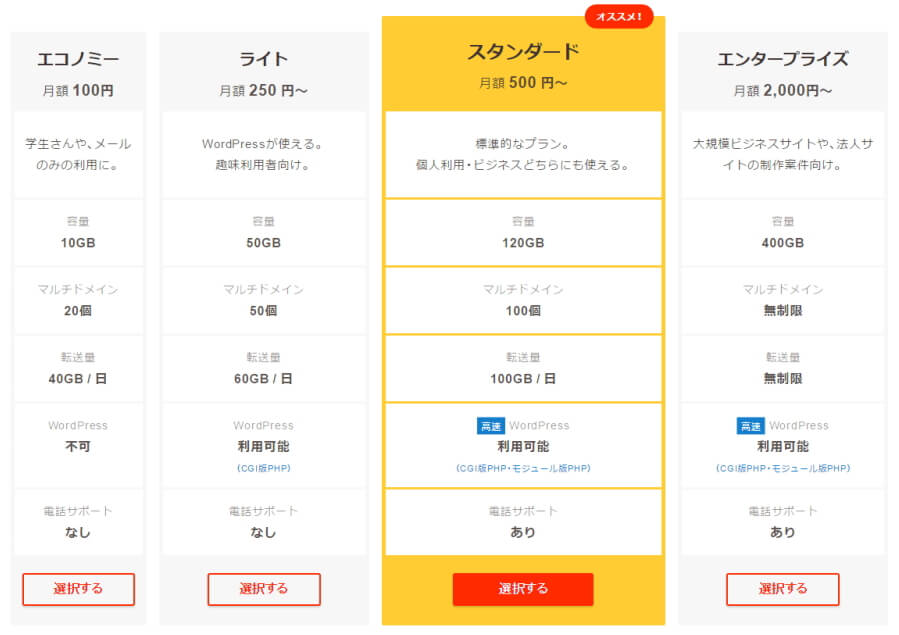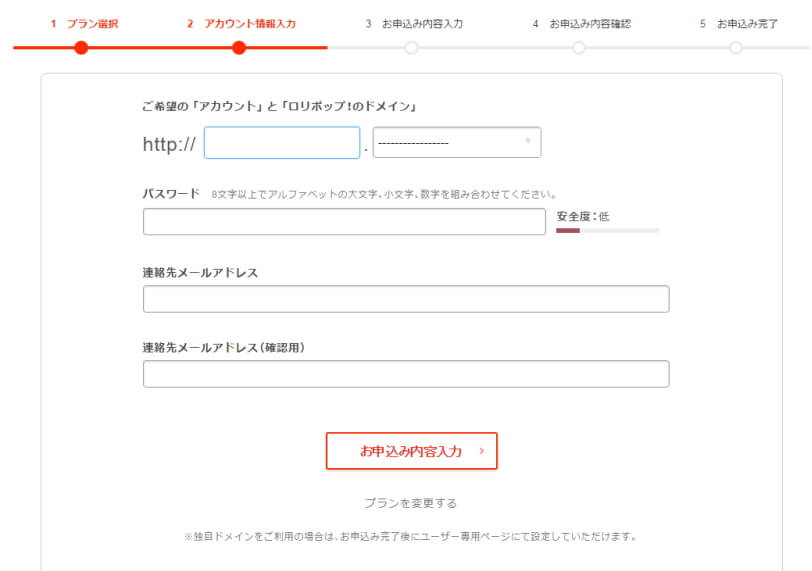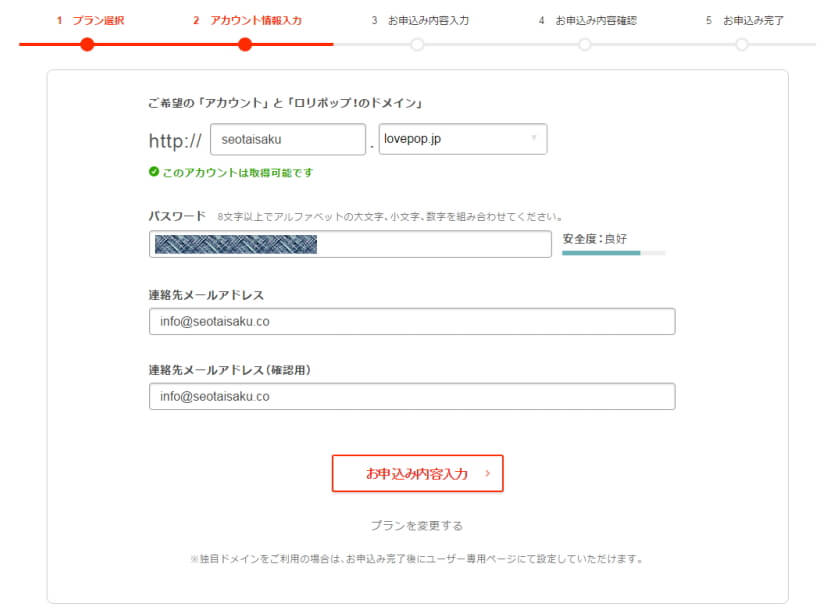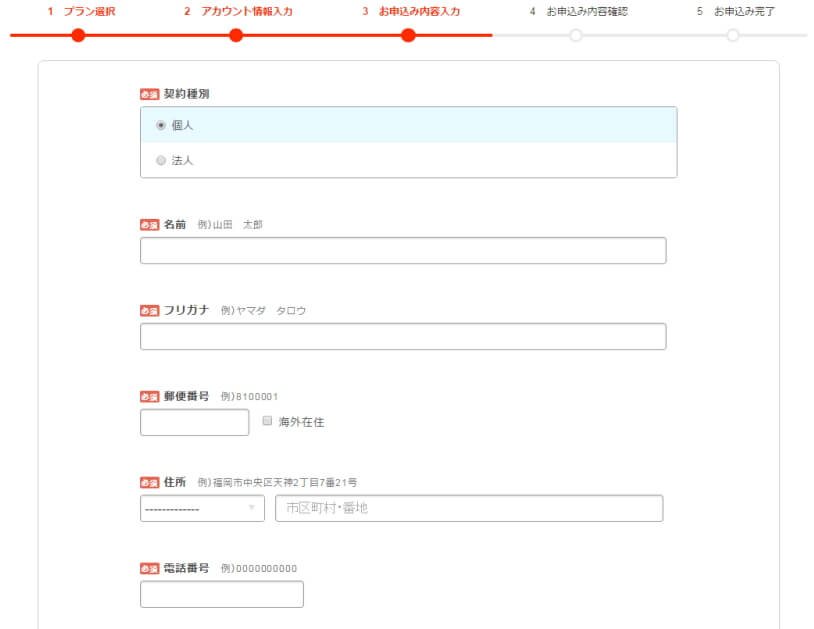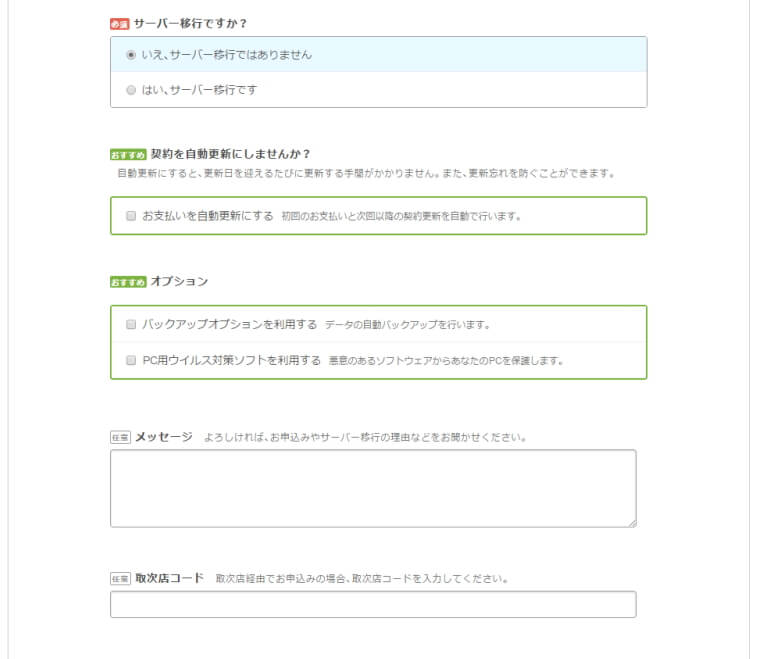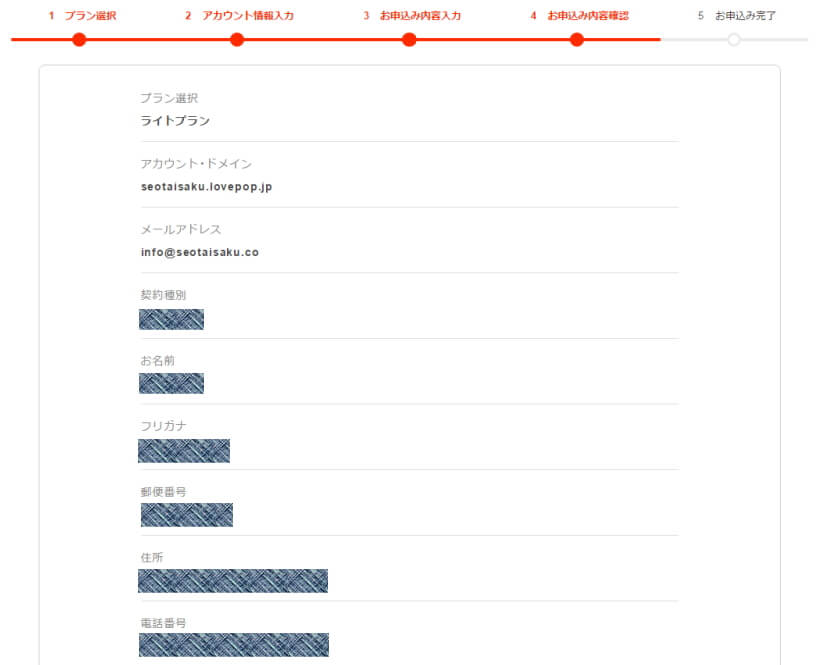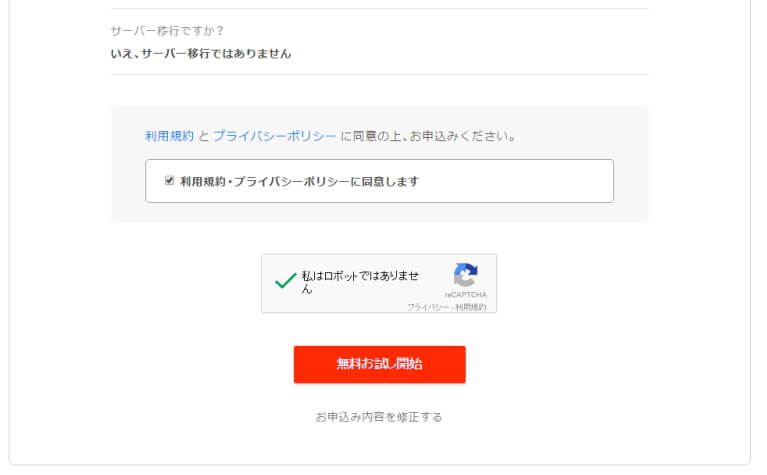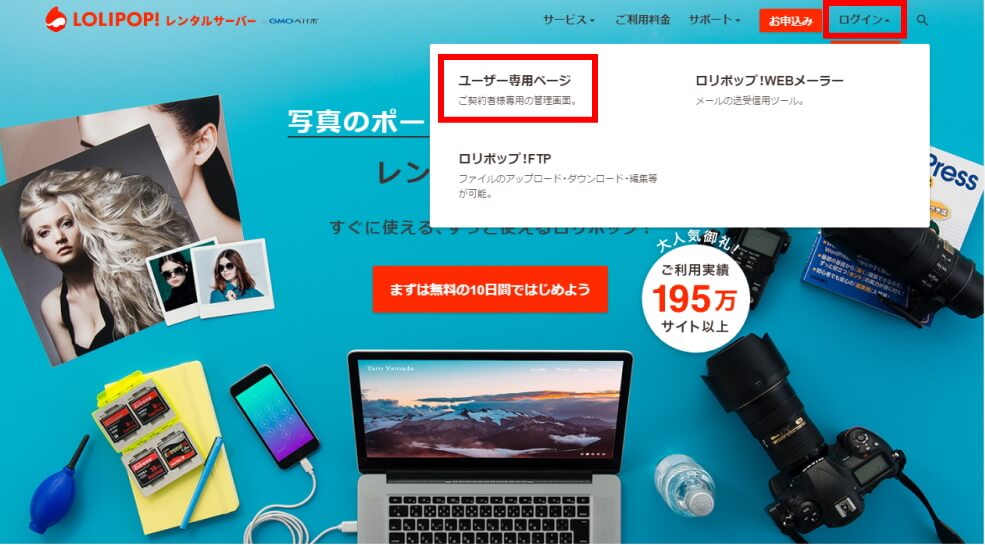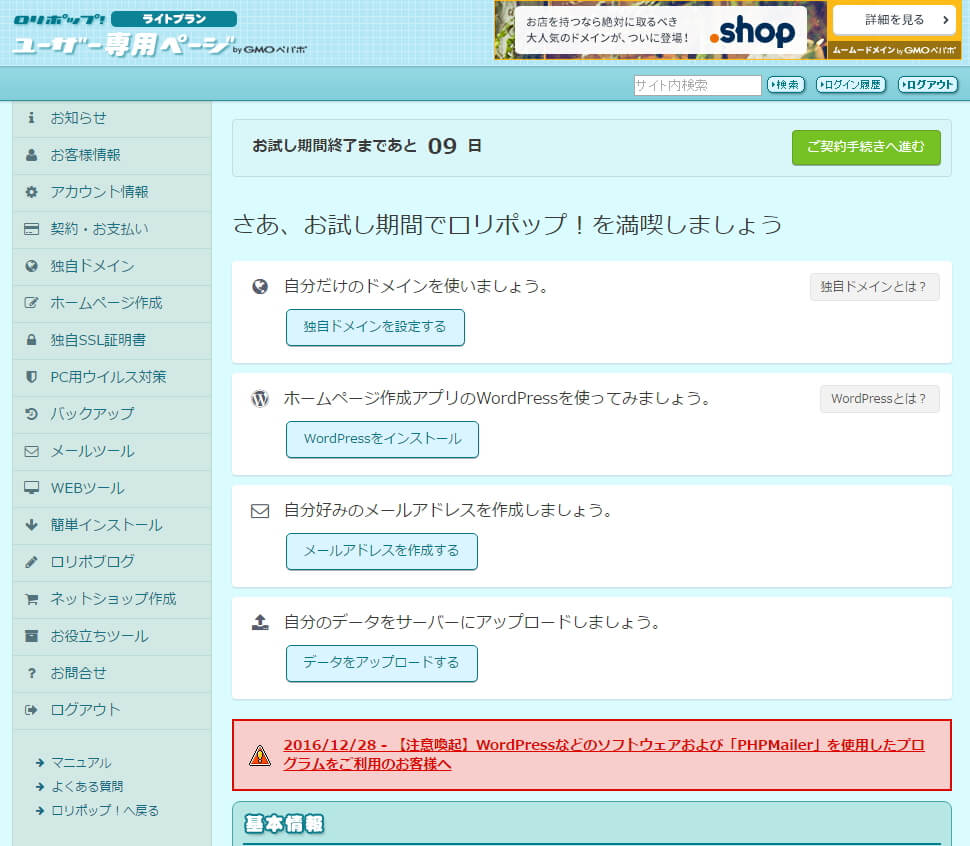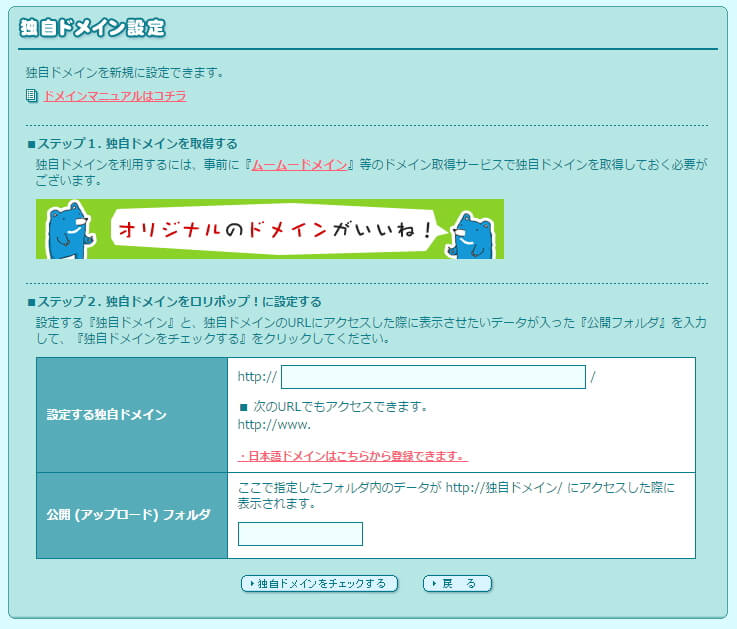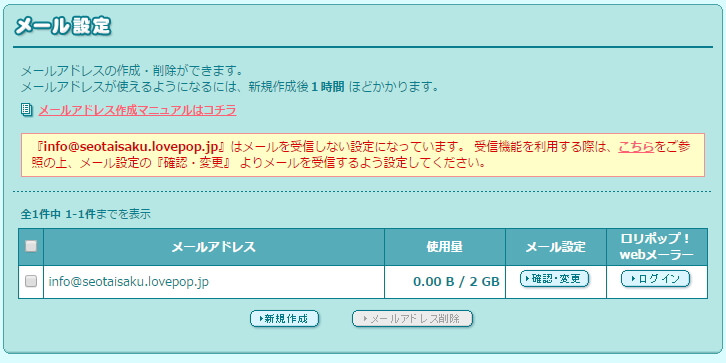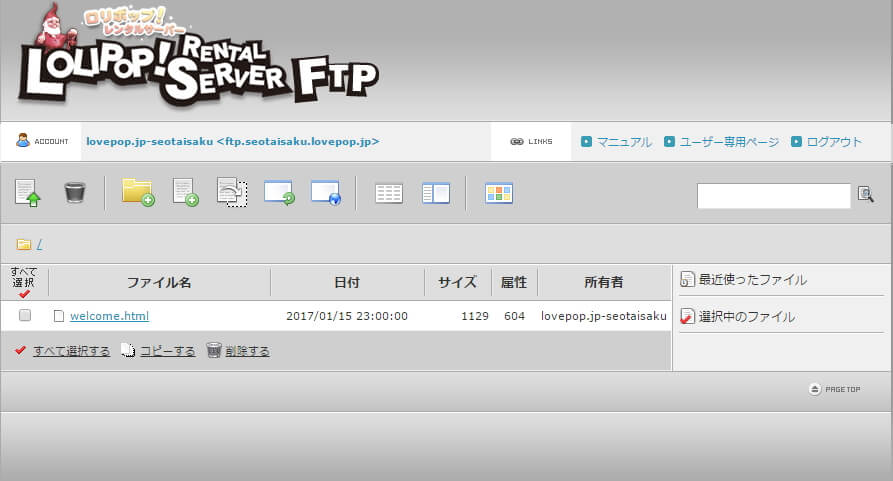レンタルサーバーのロリポップが先日TOPページを大幅にリニューアルしました。
今までは若い女性に利用してもらえるよう、「キモカワイイ」を意識したロリポおじさんをキャラクターに据え「ナウでヤングなロリポップ!」というちょっと古いキャッチフレーズを使っていました。
しかし、最近ではエックスサーバーをはじめビジネス用途で性能の高いレンタルサーバーとの競合により、今までの価格の安いレンタルサーバーとしてサービスを提供する方針を維持しつつ、高機能なプランもあるレンタルサーバーとする動きが見受けられます。
ロリポップがデザインを一新したので、今回はロリポップの管理画面にログインして設定できる項目を紹介していきます。
この記事をご覧の方には「ロリポップの月額費用・初期費用・無料お試し期間について」も参考になります。

とにかく料金の安いレンタルサーバーを利用したいなら、ロリポップ!
![]() が1番おすすめのレンタルサーバーになります。
が1番おすすめのレンタルサーバーになります。
ロリポップ登録までの手続き
ロリポップの概要については以前の記事を参照していただくとして、ロリポップのサーバー管理画面にログインできるようにするためには、ロリポップの登録手続きを済ませる必要があります。
ロリポップへの登録は全てオンラインで完了します。入力しなければならない情報は下記の通りです。
- 利用プランの選択
エコノミー・ライト・スタンダード・エンタープライズから選択 - アカウント情報の入力
URL・パスワード・Eメールアドレスの入力 - お申込み内容の入力
契約種別・名前・フリガナ・郵便番号・住所・電話番号
サーバー移行(引っ越し)の質問・契約の自動更新有無・オプションサービス選択
サーバー契約(無料期間開始)までの流れは下の画像も参照ください。
プランの選択
まずはプランの選択です。今回は管理画面のデザインの確認や設定できる項目を確認することが主な目的となるのでライトプランを選択します。
ロリポップの利用プランと月額料金・初期費用についてはロリポップの月額費用・初期費用・無料お試し期間についてを参照ください。
アカウント情報入力
次にアカウント情報の入力です。URL部分は自由に設定できますが、既に登録済みである文字列は利用できません。ドット以下の無料ドメインについては、数十種類のドメインから好きなものを選択できます。
ひとまずこんな形で登録してみます。
お申込み内容入力
次にお申込み内容の入力です。入力するのは下記の項目になります。
- 契約種別|個人・法人の選択
- 名前|フルネームで入力(名字と名前にスペースを入れる)
- フリガナ|フルネームのフリガナ(名字と名前にスペースを入れる)
- 郵便番号(入力で住所が自動表示されます)
- 住所(番地以下を手入力)
- 電話番号(固定電話か携帯電話をハイフンなしで入力)
- サーバー移行(引っ越し)かどうかの選択
- 契約の自動更新選択(任意登録)
- オプションサービスの選択(任意登録)
バックアップオプションとPC用ウイルス対策ソフトがあります - メッセージを自由に入力(任意入力)
- 取次店コードの入力(任意入力)
以下サンプル画像です。まずは契約種別から電話番号まで
次にサーバー移行かどうかの選択から取次店コードの入力(任意)まで
取次店コードの入力まで済ませたらお申込み内容の確認をクリックで終了です。
ここまで入力できれば、後は内容の確認を行うだけです。
お申込み内容確認
お申込み内容の入力が終わったら入力した内容の確認です。
最後の無料お試し開始をクリックで申し込みが終了し、ロリポップのサーバー管理画面にログインすることができるようになります。
これで登録は終了です。次からはロリポップのサーバー管理画面で設定できる項目を紹介します。
ロリポップのサーバー管理画面で設定できる項目
ロリポップのサーバー管理画面で編集できる項目は下記の通りです。ロリポップはエックスサーバーと同じように、ウェブサイトをHTML形式でもワードプレス形式でも運営できるレンタルサーバーです。
ロリポップ管理画面へのログイン方法
まずはロリポップの管理画面にログインしましょう。
ロリポップ!
![]() のTOPページからログインする場合は右上のログインの文字をマウスオーバーすると、ユーザー専用ページへのリンクが出てきます。
のTOPページからログインする場合は右上のログインの文字をマウスオーバーすると、ユーザー専用ページへのリンクが出てきます。
「2.アカウント情報入力」で入力したURLを入力しドット以下のドメインを選択します。そしてパスワードを入力すればユーザー専用ページへのログインが完了です。
管理画面は下記のように、より見やすくリニューアルされています。
それでは、ロリポップのユーザー専用ページ(サーバー管理画面)で設定できる項目について紹介していきます。
以前のロリポップの管理画面に比べて大幅に見やすくユーザビリティが改善されています。以前の管理画面と同じようにアカウント情報の確認やオプションサービスの申し込み、支払いの手続きなどへのリンク集が左のカラムにあります。
しかし、レンタルサーバーを契約してから最初に設定することの多い項目に関しては中央のカラムにショートカットが作られているので、初心者の方でも非常に扱い安くなっています。
独自ドメインの設定
まずは独自ドメイン設定の紹介です。独自ドメインについては以前の記事「独自ドメインを取得するメリット|SEO対策とサーバー変更リスク低減」を参照ください。
また、独自ドメインを利用するにはドメイン側の設定も必要です。独自ドメインの管理側の設定は「ロリポップで利用する独自ドメインのネームサーバー設定方法」も参照ください。
独自ドメイン設定画面で入力するのは設定したい独自ドメインと公開アップロードフォルダです。公開アップロードフォルダを選択しなければ最初に設定したURLにアクセスした際に、設定した独自ドメインにアクセスすることになります。
公開アップロードフォルダを設定すれば、サーバー内の指定したフォルダ内のルートページにアクセスした際に設定した独自ドメインのルートドメインにアクセスしたことになります。
複数の独自ドメインの管理をする場合は、サーバー内でフォルダを整理する必要があります。
※以前ロリポップを契約していた時は、サーバーのルートフォルダにHTMLファイルがないとフォルダを分けてHTMLファイルやワードプレスをアップロードしてもブラウザからアクセスできませんでした。
初期状態でサーバーに「welcome.html」があるので、初心者の方はできるだけこのHTMLファイルは削除せずに利用してもらう方がいいと思います。
WordPressのインストール
次にWordPress(ワードプレス)の簡単インストールの紹介です。
ロリポップではワードプレスの簡単インストールが可能となっています。ワードプレスのインストールの際に、ワードプレスをインストールするフォルダを指定して下記の情報を入力するだけでワードプレスのインストールが完了します。
- サイトタイトル(後で変更できます)
- ユーザー名(変更できないので慎重に)
- パスワード(できるだけ安全性の高いパスワードの設定を)
- パスワード確認
- メールアドレス(後で変更できます)
- プライバシー(検索エンジンのインデックス許可選択)
通常はチェックを入れておくものです
(これも後で変更できます)
ワードプレスのログイン画面のURLは簡単に分かってしまうので、セキュリティ面で安全性を保つためにもパスワードは安全性の高い長めの文字列で設定しておくのが無難です。
ワードプレスのセキュリティを強化するプラグインもあるので、ワードプレスをインストールしたら早めにセキュリティ関係のプラグインもインストールして有効化しておくのがおすすめです。
メールアドレスの作成
ロリポップに登録すると利用できるようになる無料ドメインや登録した独自ドメインを利用してEメールアドレスを利用する設定が可能です。
ロリポップに登録すると、無料ドメインの前に「info@」がついたメールアドレスを利用できるように自動的になっているようです。
メーラーでメールを閲覧したい場合は右から2番目の「メール設定の確認・変更」をクリックしてメーラー側の設定内容を確認してください。
HTMLファイルなどのサーバーアップロード
最後に紹介するのがデータのアップロードです。
レンタルサーバーはパソコンのフォルダのような形でファイルを格納しています。
ロリポップへの登録が完了した時点で「welcome.html」ファイルが作成されるようです。このファイルを削除して別途作成したHTMLファイルをアップロードしてもいいのですが、初心者の方はなるべくこのHTMLファイルを残したまま、ワードプレスやHTMLファイルを保存するフォルダを作成して利用する方がいいと思います。
その理由は、ルートフォルダにHTMLファイルがない場合、フォルダ内のワードプレスファイルやHTMLファイルにブラウザでアクセスすることができなくなってしまうためです。
ルートファイルの「welcome.html」はノータッチでも特に問題はないので、「wordpress」などの名前でフォルダを作成し、そこにワードプレスをダウンロードするのがいいでしょう。
独自ドメインの利用をしたい場合は、公開(アップロード)フォルダに「wordpress」を設定すればOKです。
関連記事「【ロリポップ】レンタルサーバーについて」

とにかく安いレンタルサーバーならロリポップがおすすめ
初心者でも安心なレンタルサーバー。
最大400GB、100円(税抜)から。
ブログ、ショッピングカート、
ウェブメーラーなど多彩な機能!
オンラインマニュアルやライブチャットなど、
充実したサポートで初心者の方でも安心です。
| プラン | 初期費用 | ご利用料金 (12ヶ月契約) |
合計 |
|---|---|---|---|
| エコノミー プラン |
1,500円 +消費税120円 |
(100円+消費税8円) ×12ヶ月 |
2,700円 (税込2,916円) |
| ライト プラン |
1,500円 +消費税120円 |
(250円+消費税20円) ×12ヶ月 ※1ヶ月契約の場合 (300円+消費税24円) |
4,500円 (税込4,860円) |
| スタンダード プラン |
1,500円 +消費税120円 |
(500円+消費税40円) ×12ヶ月 ※1ヶ月契約の場合 (600円+消費税48円) |
7,500円 (税込8,100円) |
| エンタープライズ プラン |
3,000円 +消費税240円 |
(2,000円+消費税160円) ×12ヶ月 ※1ヶ月契約の場合 (2,300円+消費税184円) |
27,000円 (税込29,160円) |

利用目的を限定しない万能のレンタルサーバー
私が一番おすすめしているレンタルサーバーはwpX Speedですが、wpX Speedはワードプレスでサイトを作成する方しか利用できないという欠点があります。
その点、ロリポップ!
![]() なら、ワードプレスでのサイト運用はもちろん、静的サイトの運用も可能な万能のレンタルサーバーです。
なら、ワードプレスでのサイト運用はもちろん、静的サイトの運用も可能な万能のレンタルサーバーです。
最も料金の安いレンタルサーバー
料金はwpX Speedやエックスサーバーと比べても格段に安く、スペックは若干劣るものの価格が安いことによるコストメリットが大きくなっています。
とにかく料金の安いレンタルサーバーを利用したいなら、ロリポップ!独自ドメインの取得ならお名前.comがおすすめ
独自ドメインの取得にはお名前.com
レンタルサーバーの比較検討なら
ロリポップ以外にも、wpX Speedやエックスサーバーについて紹介しています。
レンタルサーバーの比較検討をしたい方はこちらもご覧ください。
この記事をご覧の方には「【レンタルサーバー比較】wpX Speed・エックスサーバー・ロリポップ」も参考になります。

- wpX Speed初年度18,360円~
- エックスサーバー初年度16,200円~
- ロリポップ初年度2,916円~